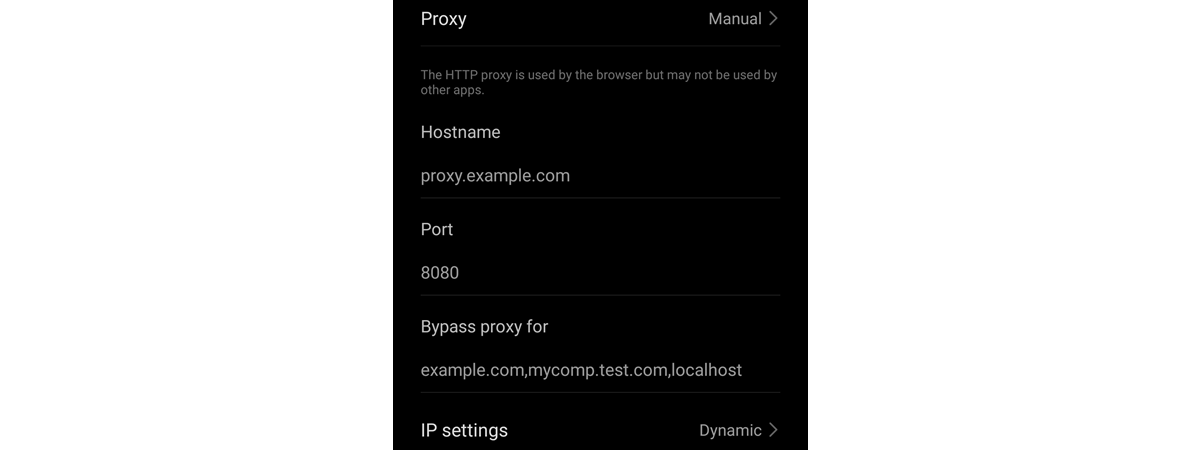
Trebuie să folosești un proxy pentru Wi-Fi pe Android pentru a accesa internetul la școală sau la muncă? Sau poate că ai decis să configurezi un server proxy pe Android pentru a-ți proteja confidențialitatea online? Serverele proxy sunt instrumente utile, ce acționează ca intermediari între dispozitivul tău și restul internetului, și este ușor să configurezi folosirea unuia. Acest tutorial ilustrează cum setezi un proxy pentru Wi-Fi pe smartphone-uri și tablete cu Android. Am inclus atât Android 12, cât și smartphone-uri Samsung, deci citește pentru a afla mai multe:
NOTĂ: Acest ghid a fost creat folosind un Google Pixel 4a cu Android 12 și un Samsung Galaxy A51 cu Android 11. Dacă nu știi ce versiune de Android ai, citește acest articol despre cum afli ce versiune de Android ai pe smartphone sau tabletă. Procedurile sunt similare pe majoritatea dispozitivelor cu Android, deși poți da peste mici diferențe, în funcție de producător.
Mai întâi: Despre setările proxy pentru rețele Wi-Fi pe Android
Poți folosi un server proxy pentru Wi-Fi ca să-ți protejezi identitatea online sau să accesezi internetul când ești în rețeaua dintr-o companie. Cât timp folosești un proxy pe Android, site-urile web nu identifică dispozitivul tău, ci serverul proxy pe care l-ai setat pentru conexiunea Wi-Fi. Dacă vrei să afli mai multe, am explicat în detaliu ce este un server proxy în următorul articol: Ce este un server proxy și de ce ai folosi unul?.
Chiar dacă vrei să folosești pe Android aceleași setări de proxy pentru mai multe rețele Wi-Fi, trebuie să faci setările pentru fiecare rețea în parte. Pentru a configura setările de proxy pentru Wi-Fi, pașii necesari sunt ușor diferiți dacă setezi un server proxy pentru o conexiune existentă sau una nouă. Însă nu te îngrijora, căci smartphone-ul sau tableta ta cu Android ține minte serverul proxy asociat cu fiecare conexiune Wi-Fi, deci nu trebuie să faci asta decât o singură dată. Administratorul de rețea sau furnizorul proxy-ului ar trebui să-ți pună la dispoziție detaliile necesare pentru conectare.
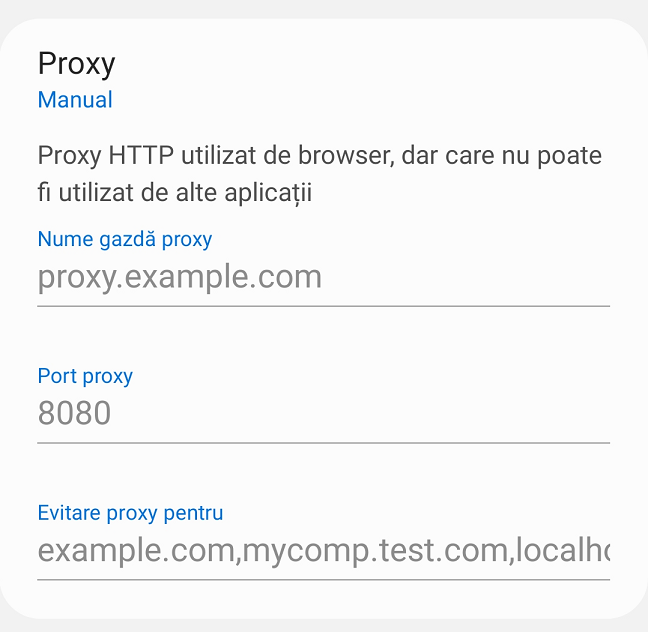
Setările proxy pe dispozitive cu Android
Dacă te întrebi cum rulezi aplicații pentru Android folosind un proxy pe Wi-Fi, răspunsul este puțin mai complicat și are legătură cu felul în care a fost gândită fiecare aplicație. Unele aplicații sunt programate să folosească setările proxy din Android, unele, precum browserele, pot avea setările lor individuale pentru proxy, iar altele ignoră complet setările de proxy pentru Wi-Fi. De asta poți da peste anumite aplicații care nu merg cu proxy-urile tale. Din nefericire, dacă o aplicație nu este proiectată să folosească setările de proxy de pe Android, nu există nici o modalitate să o forțezi.
PONT: Dacă te preocupă confidențialitatea și securitatea online, te-ar putea interesa să știi când să folosești un proxy și când un VPN.
Cum setezi un server proxy pentru rețeaua ta Wi-Fi pe Android 12
Poți modifica setările proxy pentru Wi-Fi de pe Android ca dispozitivul să folosească un anumit server proxy de fiecare dată când te conectezi la o rețea. După cum o să vezi, pașii sunt similari dacă setezi un proxy pentru rețeaua actuală și când configurezi o nouă conexiune. Pentru început, deschide aplicația Setări și apasă pe „Rețea și internet”. Apoi accesează Internet pentru a vedea rețelele wireless disponibile.
NOTĂ: Ai nevoie ca Wi-Fi să fie pornit pe dispozitivul tău cu Android pentru a continua din acest punct.

Mergi la Rețea și internet, apoi apasă pe Internet pentru a vedea rețelele disponibile
Sunt afișate toate rețelele Wi-Fi disponibile în zonă. Procedeul de accesare a Opțiunilor avansate ale unei rețele este ușor diferit dacă setezi un server proxy pentru o rețea existentă sau pentru una nouă.
Setează un server proxy pe Android pentru o rețea existentă sau salvată
Primul pas depinde de starea rețelei:
- Dacă ești deja conectat la rețeaua pentru care vrei să setezi un server proxy, apasă pe rețea pe pagina Internet a aplicației Setări
- Dacă vrei să adaugi un proxy pentru o rețea salvată, care este în aria de acoperire, dar la care nu ești conectat (este prezentă în lista de rețele disponibile ca Salvată), apasă și menține apăsat pe numele rețelei, iar apoi selectează Modificați.
Următorul ecran arată „Detalii despre rețea” pentru conexiunea ta Wi-Fi. Apasă pe butonul Editare din colțul din dreapta sus. Pictograma sa arată ca un creion.
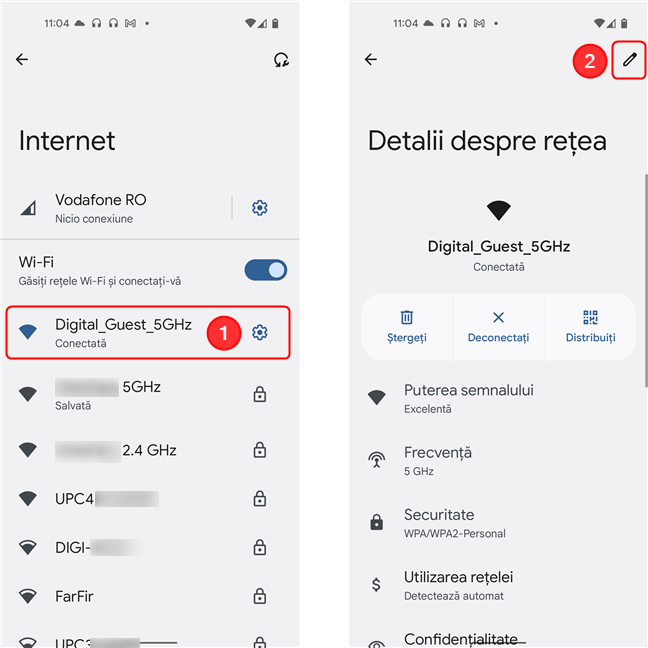
Selectează rețeaua pe care vrei s-o modifici, iar apoi apasă pe butonul din colțul din dreapta sus al ecranului
Asta deschide o fereastră pop-up care arată numele rețelei tale și cere o parolă. Apasă pe Opțiuni avansate pentru a extinde meniul. Apoi, găsește secțiunea Proxy și apasă pe valoarea sa implicită, Niciuna. Meniul derulant care apare are trei opțiuni: Niciuna, Manual și Configurare automată proxy. Alege dacă vrei să introduci manual un server proxy pentru Wi-Fi sau să folosești o adresă pentru configurare automată proxy.

Setările proxy sunt în secțiunea Opțiuni avansate
Dacă alegi Manual, fereastra arată trei câmpuri adiționale. Sub „Nume de gazdă proxy”, introdu numele proxy-ului pe care vrei să-l folosești (în formatul sugerat: proxy.example.com) sau adresa sa IP. Apoi, trebuie să completezi portul proxy (cel folosit implicit de majoritatea serverelor HTTP proxy este 8080). Poți să alegi și „Evită utilizarea unui proxy pentru” anumite site-uri web, dacă le introduci adresele. Dacă alegi „Configurare automată proxy”, poți accesa câmpul „Adresă URL fișier PAC”. Valoarea pe care o introduci ar trebui să urmeze formatul: https://www.example.com/proxy.pac.
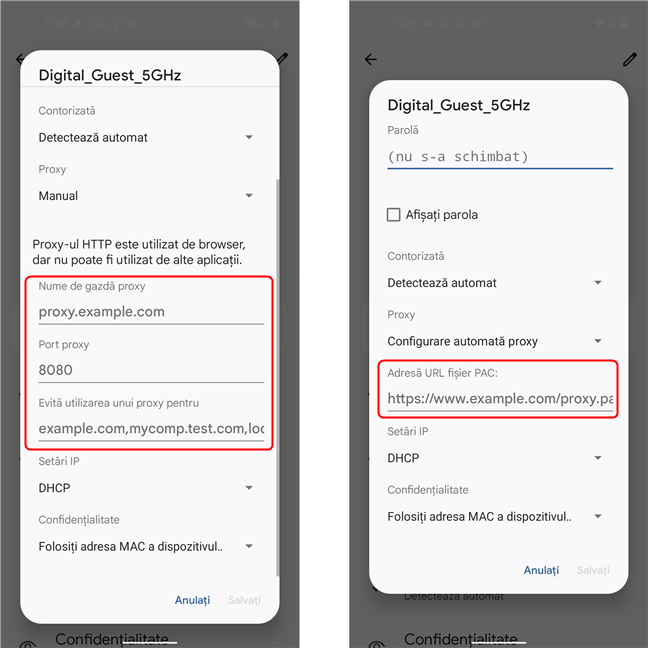
Introdu informațiile pentru proxy, apoi apasă pe Salvați
Când ai terminat de setat totul, apasă pe opțiunea din colțul din dreapta jos al ferestrei pop-up pentru a-ți aplica schimbările. Pentru rețelele existente, butonul se numește Salvați, după cum poți vedea mai sus.
Setează un server proxy pe Android pentru rețele noi
Exact ca în metoda precedentă, începe prin a apăsa pe numele rețelei pe pagina Internet a aplicației Setări. Dacă este o rețea nouă (sau nesalvată), poți vedea Opțiunile avansate în fereastra pop-up care cere o parolă. Apasă pe secțiunea Opțiuni avansate pentru a o extinde. Asta arată setarea Proxy, care afișează valoarea sa implicită, Niciuna, și o săgeată în jos. Apasă pe ea pentru a deschide opțiunile pentru configurarea unui server proxy pe Android.
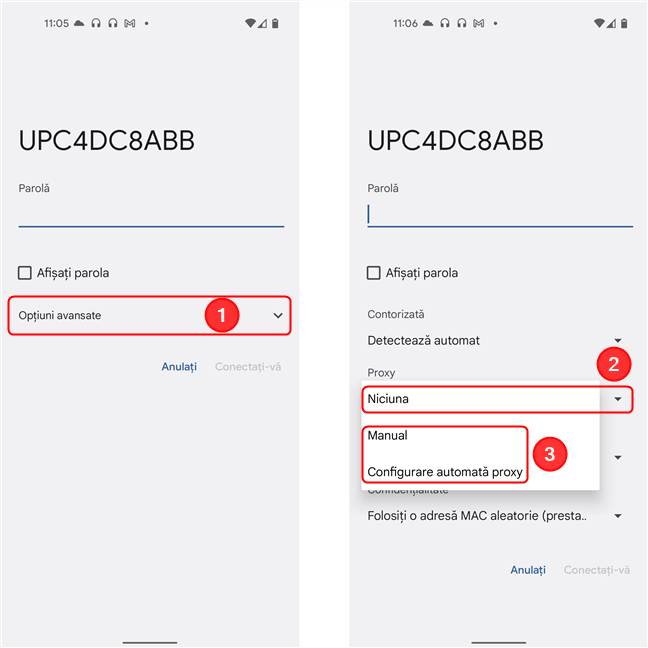
Apasă pe Opțiuni avansate, iar apoi pe valoarea implicită de sub Proxy
Meniul ce se deschide are trei opțiuni: Niciuna, Manual și Configurare automată proxy. Dacă alegi Manual, trebuie să introduci „Numele de gazdă proxy” în formatul sugerat: proxy.example.com sau adresa sa IP. Apoi, trebuie să introduci Portul proxy. Poți să alegi și „Evită utilizarea unui proxy pentru” anumite site-uri web, introducându-le adresele. Dacă alegi „Configurare automată proxy”, nu este necesar să introduci decât URL-ul pentru configurare automată.
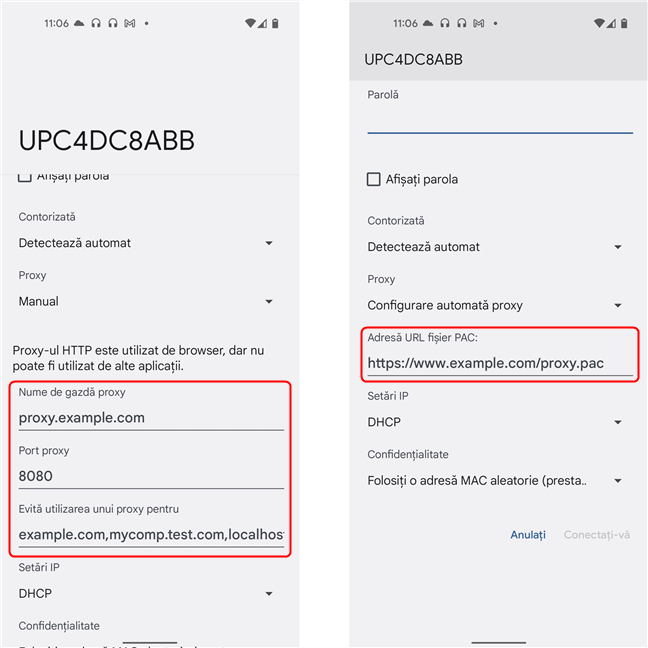
Introdu informațiile pentru proxy
Acum că ai introdus toate detaliile pentru serverul proxy, continuă procesul normal de conectare. Când ai terminat de introdus informațiile, apasă pe opțiunea Conectați-vă din colțul din dreapta jos al ferestrei pop-up pentru a-ți aplica schimbările. De acum încolo, de fiecare dată când se conectează la rețeaua Wi-Fi selectată, smartphone-ul ori tableta ta cu Android folosește serverul proxy pe care l-ai configurat.
Cum setezi un server proxy pentru Wi-Fi pe dispozitive Samsung Galaxy cu Android
Samsung are setări de proxy puțin diferite pentru Wi-Fi pe dispozitivele lor cu Android. Deschide Setări și apasă pe Conexiuni. Apoi, apasă pe prima opțiune de pe ecran, Wi-Fi.
NOTĂ: Pentru a continua, opțiunea Wi-Fi trebuie să fie activată pe dispozitivul tău Samsung cu Android.
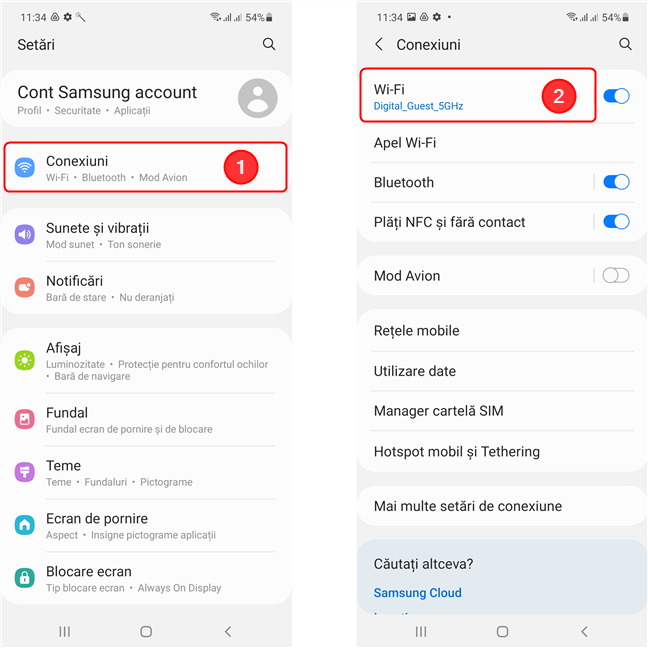
Accesează Wi-Fi pentru a vedea rețelele disponibile
Poți vedea o listă cu toate rețelele Wi-Fi disponibile. Rețeaua la care ești conectat este afișată sus. În continuare, ai trei opțiuni, în funcție de rețeaua pe care vrei s-o modifici:
- Dacă ești deja conectat la rețeaua căreia vrei să-i adaugi un server proxy, apasă pe roata dințată din dreptul Rețelei actuale.
- Dacă vrei să adaugi un server proxy unei rețele disponibile la care nu te-ai conectat până acum, apasă pe numele său.
- Dacă ai o rețea în Rețele disponibile la care te-ai conectat în trecut, smartphone-ul tău se conectează automat la ea atunci când apeși pe numele ei. Dacă vrei doar să schimbi setările proxy fără să te conectezi la ea, apasă și menține apăsat pe numele rețelei, apoi selectează Gestionați setările de rețea.
Indiferent de opțiunea aleasă, următorul pas este identic: apasă pe Avansat.
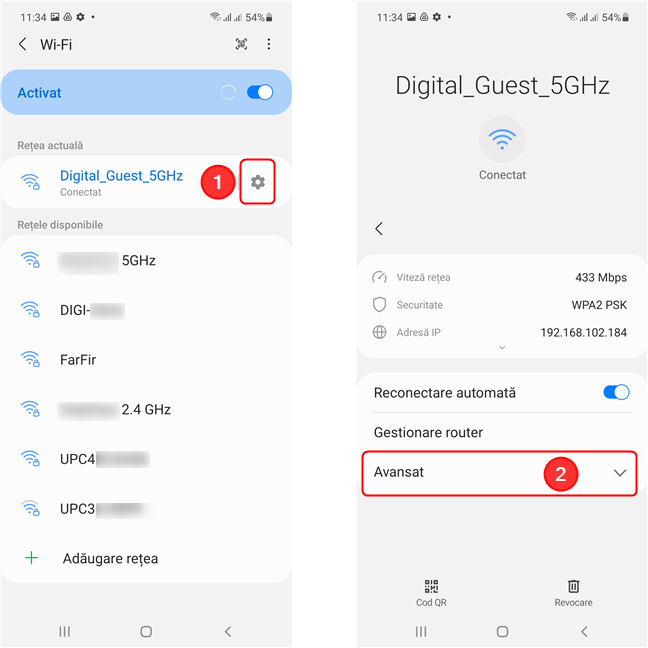
Selectează rețeaua, apoi apasă pe Avansat
Ai acum acces la mai multe opțiuni, inclusiv la setarea Proxy pentru rețeaua selectată. Apasă pe valoarea sa implicită, Niciuna, pentru a descoperi alte opțiuni de configurare a unui server proxy pe Android. Apoi, alege dacă vrei să introduci manual serverul proxy pentru Wi-Fi sau preferi să folosești o adresă de configurare automată.
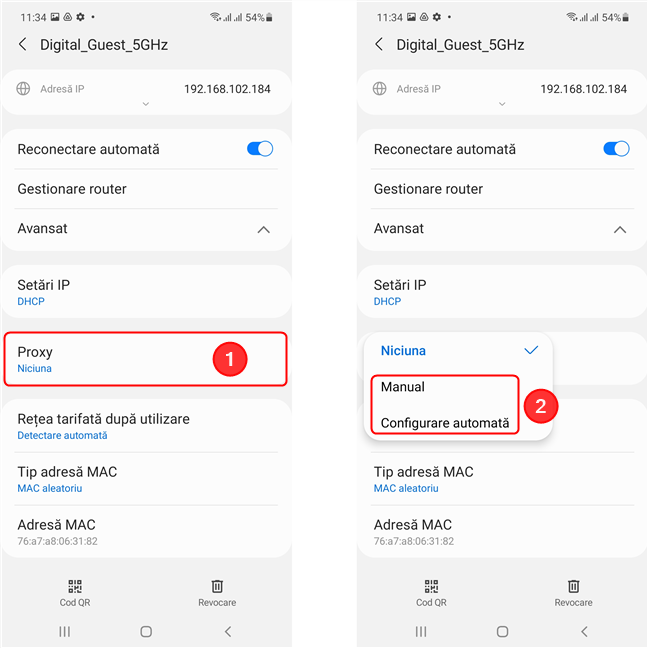
Apasă pe secțiunea Proxy și alege tipul de configurare
Opțiunea Manual îți permite accesul la trei câmpuri adiționale, dar numai primele două sunt necesare pentru setarea unui server proxy pe Android: sub „Nume gazdă proxy”, introdu numele serverului pe care vrei să-l folosești (în formatul sugerat: proxy.example.com) ori adresa sa IP; introdu un port sub Port proxy - cel folosit implicit de majoritatea serverelor proxy este 8080. Opțional, poți specifica paginile web pentru care dispozitivul tău ar trebui să evite proxy-ul și să stabilească o conexiune directă. Dacă alegi setarea Configurare automată pentru serverul tău proxy, trebuie să introduci „Adresa web PAC”. Scrie adresa URL pentru acel proxy sau pentru scriptul său de configurare.

Introdu informațiile pentru serverul tău proxy
Acum poți să apeși pe Salvare (pentru rețelele cunoscute) sau să continui procesul de conectare (pentru rețelele noi), iar apoi să apeși pe Conectare. Data viitoare când te conectezi la internet folosind acea rețea, vei folosi serverul proxy setat.
De ce folosești un server proxy pentru Wi-Fi pe smartphone-ul sau tableta ta cu Android?
Majoritatea posesorilor de Android folosesc un server proxy pentru Wi-Fi pe dispozitivele lor doar dacă este necesar pentru a accesa internetul în rețeaua de la școală sau muncă. Însă există utilizatori care îl consideră un mod bun de a-și proteja identitatea online și a evita să-și dezvăluie locația. Cum stau lucrurile pentru tine? De ce ai decis să folosești un server proxy pentru Wi-Fi? Spune-ne în secțiunea de comentarii.


 14.02.2022
14.02.2022 


